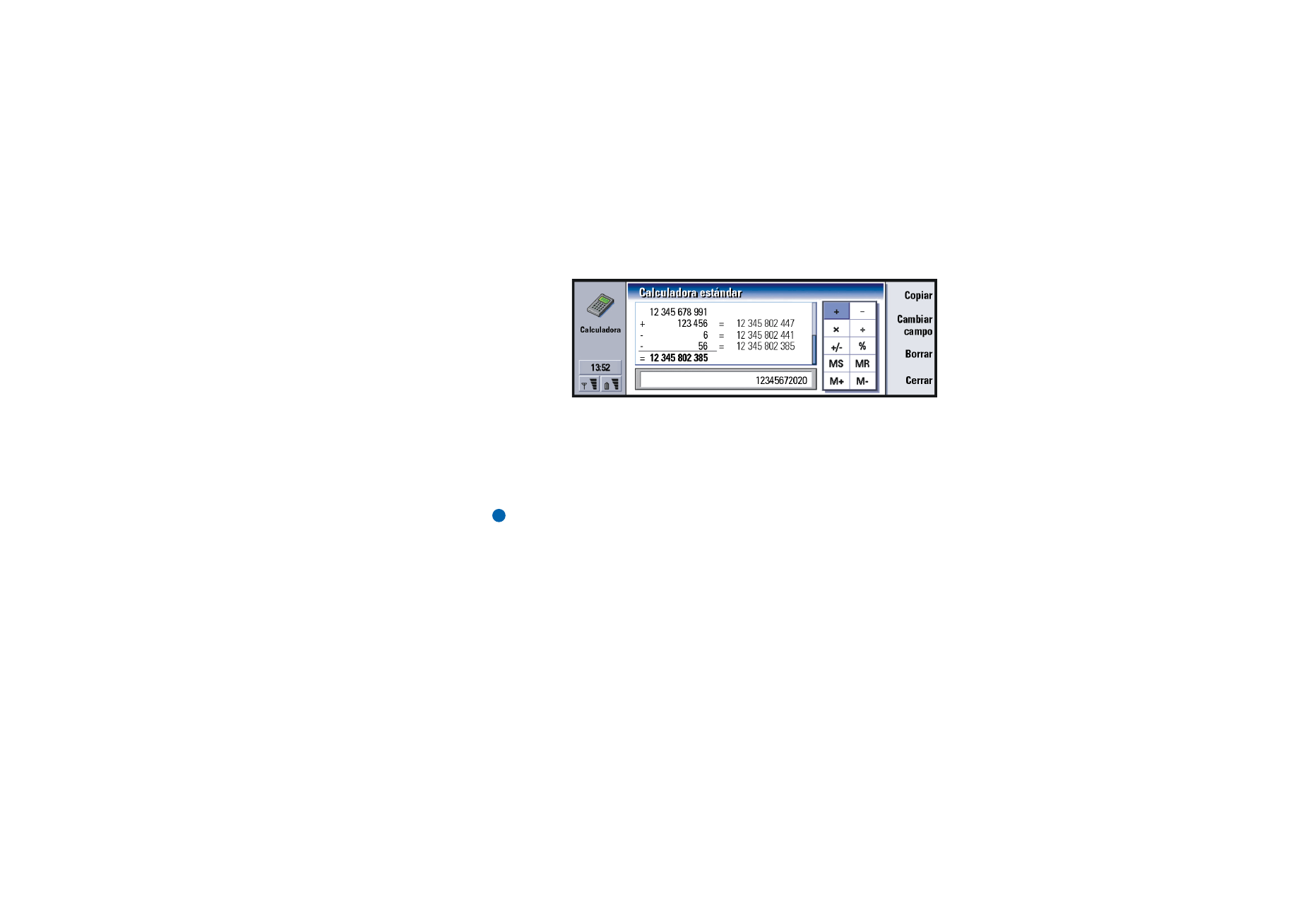
Panel de control
En el Panel de control puede ver o editar lo siguiente: Restricción llam. datos, Fecha
y hora, Configur. regional, Acceso a Internet, Modos, Seguridad, Gestor certific., Instalar/
suprimir software, Carpeta predeterm., Memoria y Acerca producto.
La modificación de estas funciones afecta al funcionamiento del comunicador en
todas las aplicaciones.
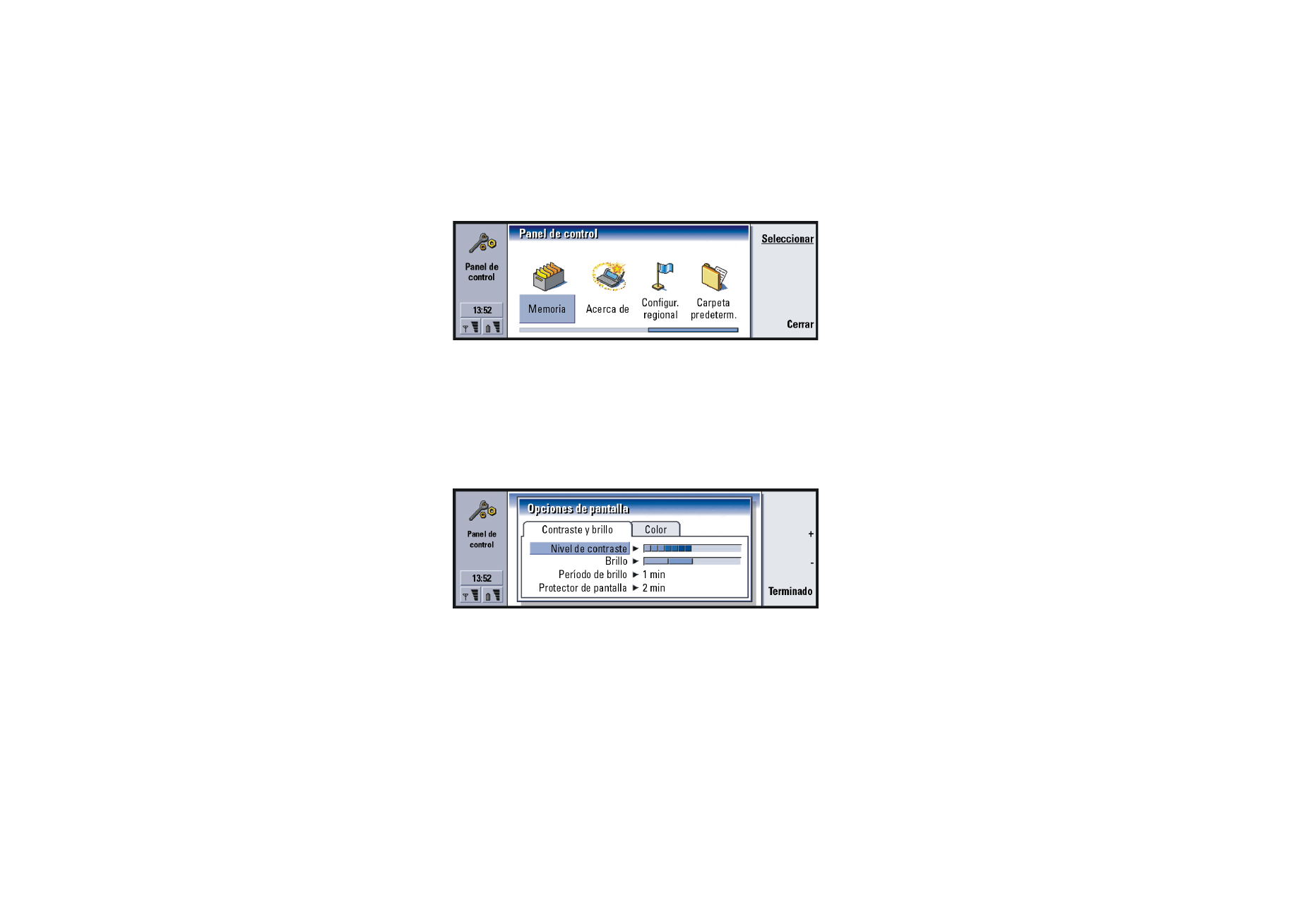
©2001 Nokia Mobile Phones. All rights reserved.
233
Ex
tr
as
Figura 90
Para abrir un programa que desee editar, selecciónelo con la tecla Flechas y
presione Abrir.
Pantalla
Aquí puede definir el aspecto de la pantalla.
Página Contraste
Figura 91
Presione + o – para ajustar la barra que está editando.
Nivel de contraste: Si presiona + aumenta el contraste de la pantalla, si presiona –
disminuye.
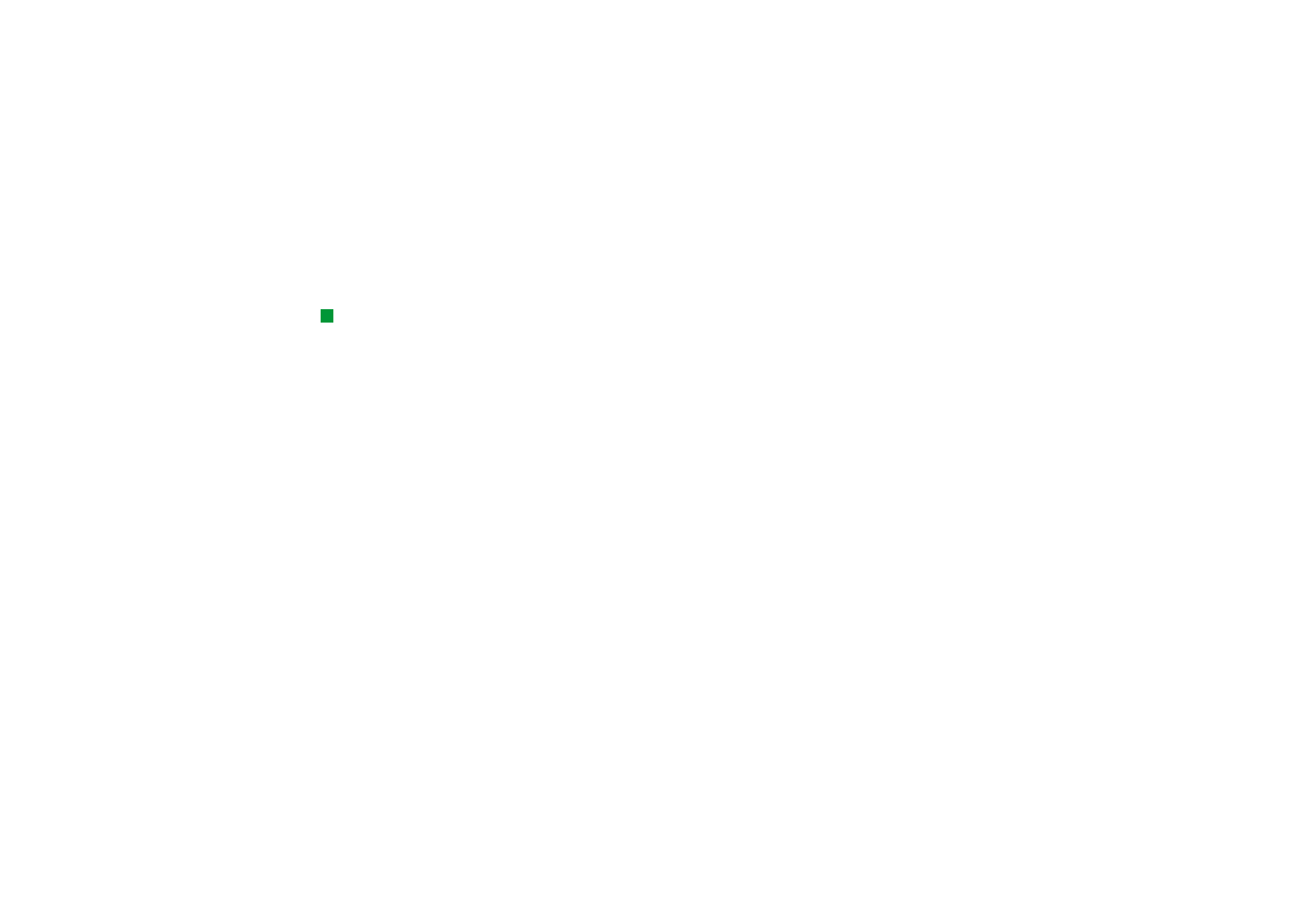
©2001 Nokia Mobile Phones. All rights reserved.
234
Ex
tr
as
Brillo:
Nivel de brillo de la pantalla. Puede elegir entre cinco niveles.
Período de brillo: Periodo de tiempo tras el cual, si no se ha presionado ninguna
tecla, el brillo de la pantalla disminuirá a su nivel mínimo. El nivel
aumentará hasta el nivel definido en Brillo tan pronto como se presione
una tecla. Las opciones son 15 seg/30 seg/45 seg/1 min/2 min.
Sugerencia: Si
selecciona un nivel de brillo
bajo y un periodo de tiempo
reducido para las últimas
dos opciones, ahorrará
batería y aumentará el
tiempo de funcionamiento
del comunicador.
Salvapantallas tras: Periodo de tiempo tras el cual se activará el salvapantallas si el
dispositivo permanece inactivo. Las opciones son 2 min/4 min/6 min/8 min/
10 min. El salvapantallas no puede desactivarse.
Página Colores
Paleta de colores: Esquema cromático de la pantalla. Las opciones son Nokia/Spider/
Jungle/Graphite.
Imagen del área de botón: Imagen de fondo del área de botones de comando. Las
opciones son Plain/Wheels/Sand/Water/Leaves.
Opciones de la fecha y la hora
Aquí define la hora y la fecha actuales del comunicador.
Hora:
La hora actual.
Fecha: La fecha actual.
Horario de verano: Determina cómo afectan a la hora del comunicador los cambios
de hora o la conexión a un PC. Las opciones son On/Off/Definir el verano. Si
Definir el verano está seleccionado, debe introducir las fechas El verano
comienza y El verano termina.
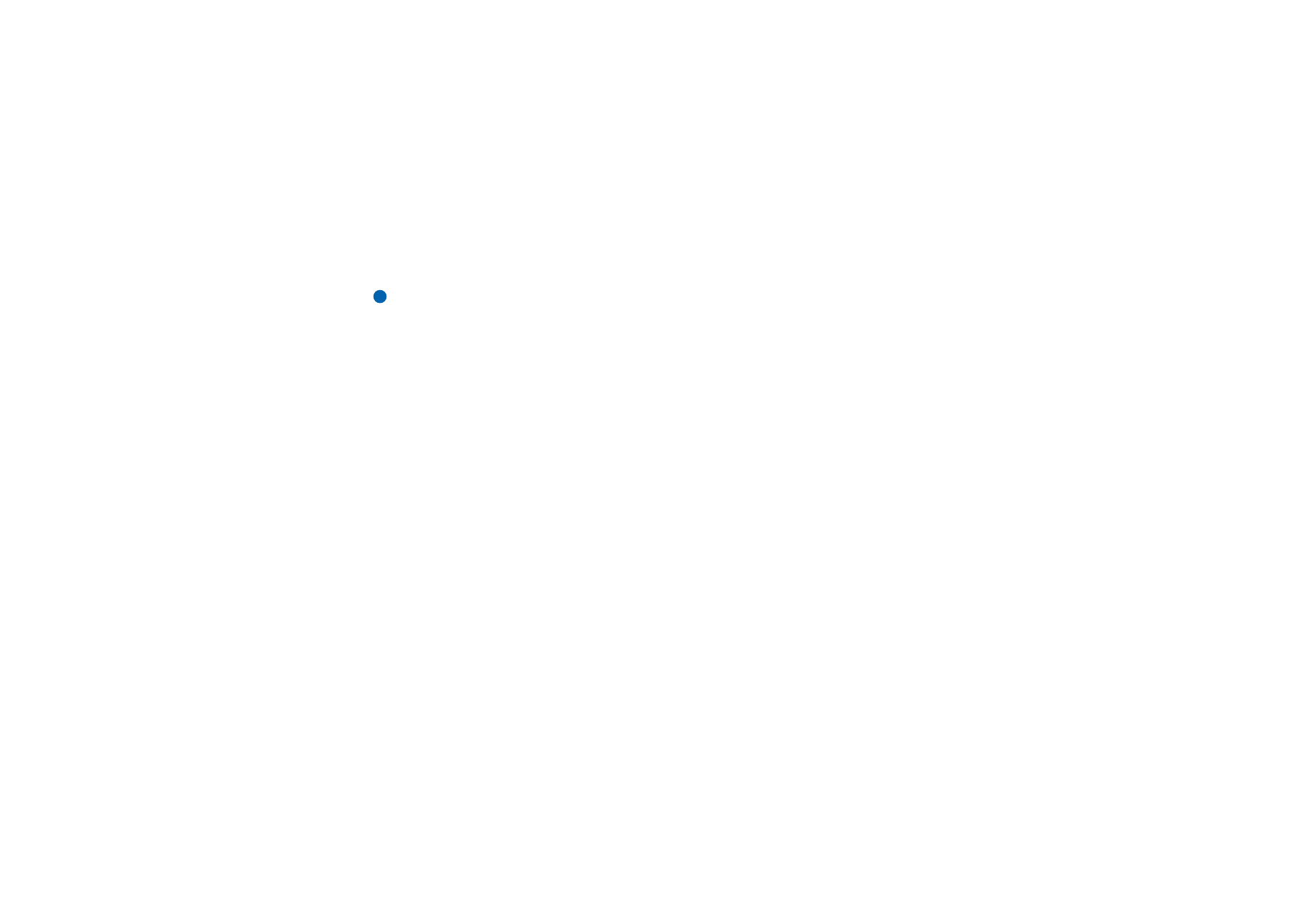
©2001 Nokia Mobile Phones. All rights reserved.
235
Ex
tr
as
Configuración regional
En estas cuatro páginas puede definir las expresiones locales de hora, fecha,
numeración y moneda.
Nota: Si desea más información acerca de la Configuración regional, consulte
la ayuda del Nokia 9210 Communicator.
Puntos de acceso a Internet
Aquí puede crear nuevos puntos de accesos a Internet, editar o eliminar los ya
existentes.
Si desea obtener más información acerca de cómo hacerlo, consulte el apartado
Internet de la lista de verificación de las opciones incluida en el paquete de ventas.
Si desea obtener más información acerca de los IAP, consulte “Para configurar el
punto de acceso a Internet” en la página 144.
Modos
Aquí puede editar y seleccionar los modos. Los modos definen los tonos y el nivel
de sonido del comunicador en los diferentes entornos operativos.
Si desea obtener más información acerca de los modos, consulte “Opciones de
modo” en la página 85.
Seguridad del teléfono
Aquí puede definir el nivel de seguridad del teléfono del comunicador.
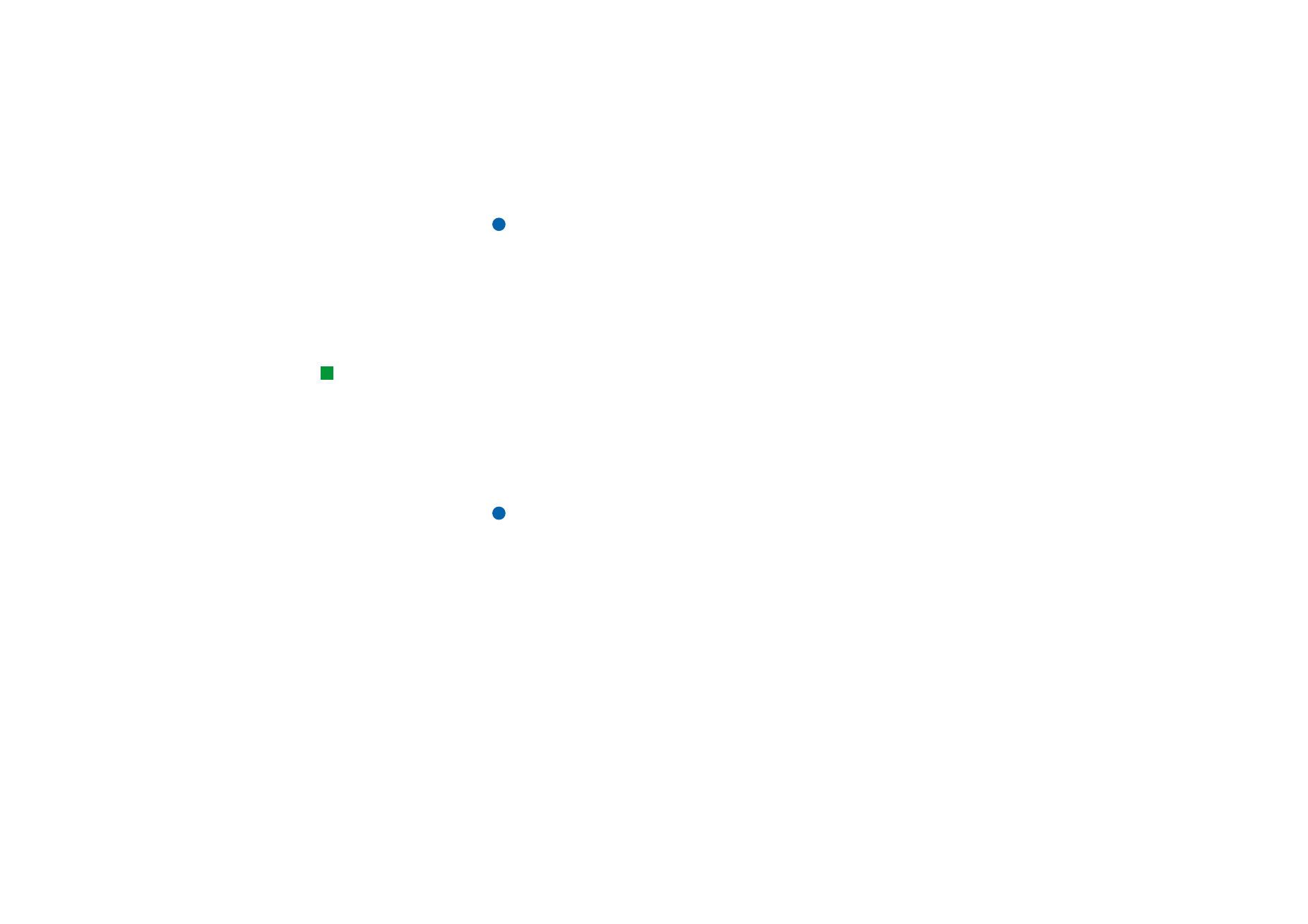
©2001 Nokia Mobile Phones. All rights reserved.
236
Ex
tr
as
IMPORTANTE: El código de bloqueo predeterminado es 12345. Por razones de
seguridad, es altamente recomendable cambiar el código de bloqueo.
Mantenga el código en secreto y guárdelo en un lugar seguro, separado
del comunicador.
Los códigos se muestran como asteriscos. Si está cambiando un código, se le pedirá
el código actual y después el nuevo dos veces. El código no puede cambiarse si la
función correspondiente de seguridad no está en uso; por ejemplo, si la petición de
código PIN está establecida en Off, el código PIN no puede cambiarse.
Sugerencia: Este valor
no puede cambiarse si el
teléfono está apagado o si
no hay una tarjeta SIM
válida insertada.
Petición de código PIN: Si establece la petición de código PIN en On, el comunicador
le pedirá que escriba el código cada vez que encienda el teléfono. Si
escribe incorrectamente el código PIN tres veces seguidas, necesitará un
código PUK para desbloquear la tarjeta SIM. Cuando la tarjeta SIM está
bloqueada no puede enviar ni recibir documentos o llamadas, excepto
llamadas a los números de emergencia previamente programados. En caso
contrario podrá utilizar el comunicador normalmente. Necesita el código
de bloqueo para cambiar esta opción.
Nota: Algunas tarjetas SIM no le permiten desactivar la petición de código PIN.
Periodo bloq. auto.: Determina el periodo de espera de seguridad, tras el cual se
bloqueará el comunicador. Las opciones son Ninguno/2 minutos/5 minutos/
10 minutos/ minutos. Cuando el comunicador esté bloqueado podrá
realizar llamadas de emergencia a números predefinidos utilizando el
teléfono de la tapa. También podrá contestar las llamadas entrantes y
realizar llamadas de emergencia utilizando la aplicación Teléfono. Todas
las otras acciones se bloquearán. El marcador se restablece con cualquier
entrada, transferencia de datos, impresión, etc. Necesita el código de
bloqueo para cambiar esta opción.
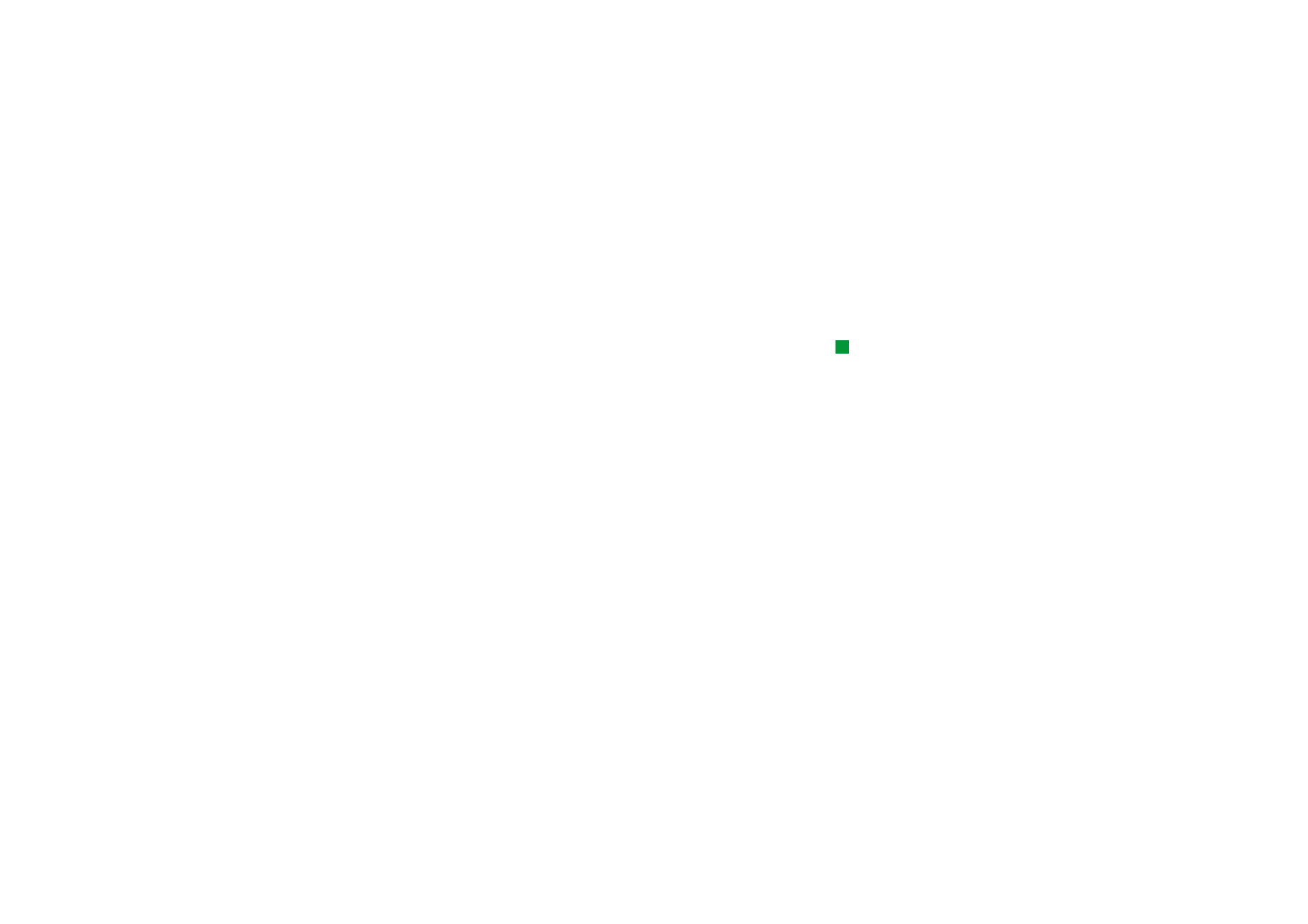
©2001 Nokia Mobile Phones. All rights reserved.
237
Ex
tr
as
Bloquear si cambió la SIM: Si está establecida en On, cada vez que el teléfono se
encienda esta opción de seguridad comprueba si se ha cambiado la tarjeta
SIM del comunicador. Si se ha cambiado la tarjeta SIM y la nueva tarjeta
SIM no se ha utilizado previamente con el comunicador, el comunicador
se autobloquea hasta que se introduzca correctamente el código de
bloqueo. El comunicador reconoce cinco tarjetas SIM diferentes como
propias. Necesita el código de bloqueo para cambiar esta opción.
Sugerencia: Para
cambiar el código PIN es
necesario que Petición de
código PIN esté seleccionado,
el teléfono esté encendido y
que haya una tarjeta SIM
válida insertada.
Código PIN: Esta opción le permite cambiar el código PIN. El nuevo código PIN debe
contener de 4 a 8 dígitos.
Código PIN2: Esta opción le permite cambiar el código PIN2. El código PIN2 es
necesario para acceder a ciertas funciones, como las opciones de coste de
llamada, que deben ser admitidas por la tarjeta SIM. Si introduce un
código PIN2 incorrecto tres veces seguidas, necesitará un código PUK2
para desbloquear el código PIN2. El nuevo código PIN2 debe contener de
4 a 8 dígitos.
Código bloqueo: Esta opción le permite cambiar el código de bloqueo. El nuevo
código de bloqueo debe tener entre 5 y 10 dígitos. Si escribe un código de
bloqueo incorrecto cinco veces seguidas, el teléfono se bloqueará durante
cinco minutos, transcurridos los cuales podrá volver a intentarlo. Si vuelve
a intentarlo antes de que transcurran cinco minutos, será necesario
esperar cinco minutos más para que se acepte un código.
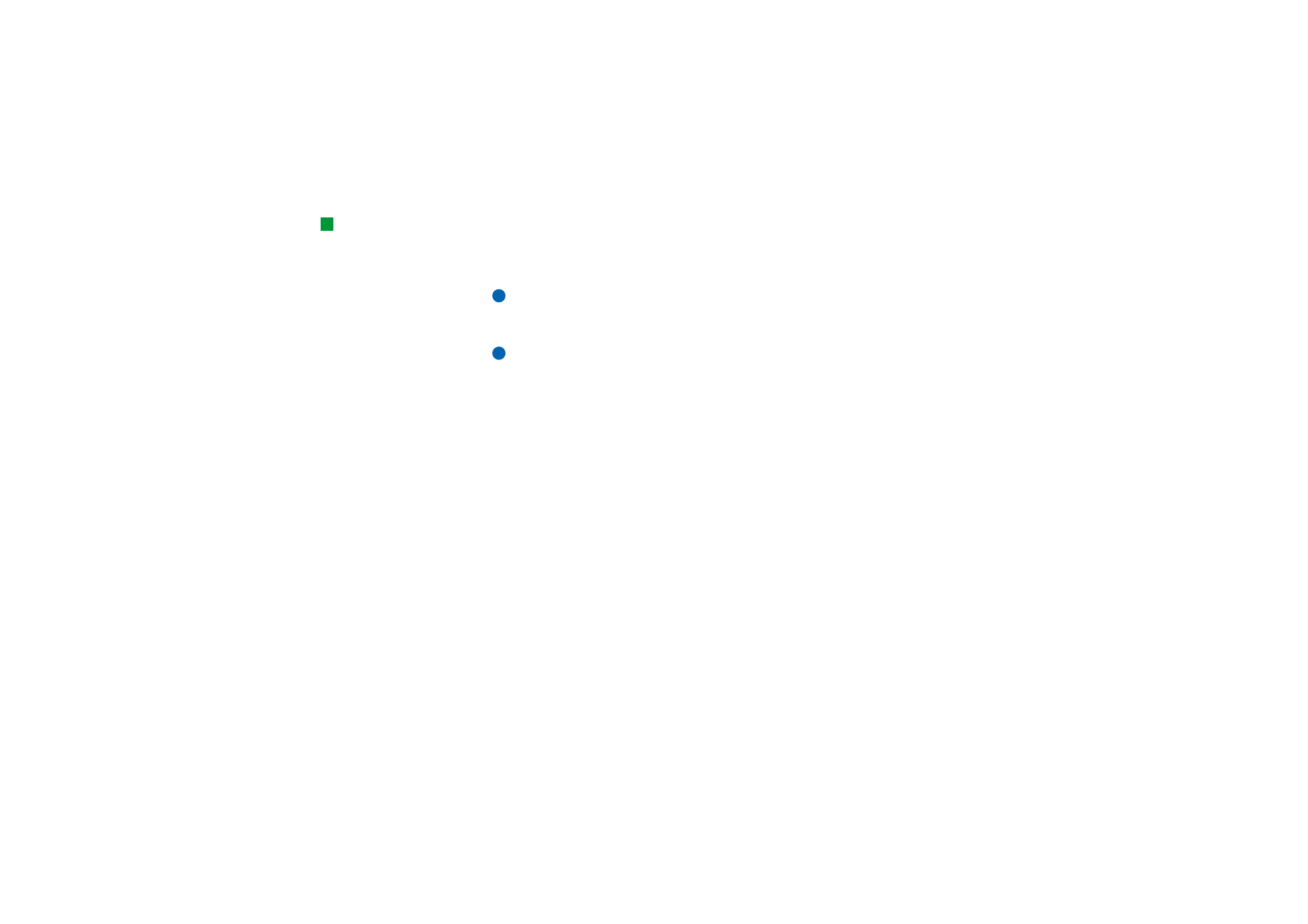
©2001 Nokia Mobile Phones. All rights reserved.
238
Ex
tr
as
Sugerencia: Para
cambiar la contraseña de
restricción es necesario que
el teléfono esté encendido y
que la tarjeta SIM tenga
activado el servicio de
restricción de llamadas.
Contraseña restricción: Esta opción le permite cambiar la contraseña de restricción.
Si escribe una contraseña incorrecta tres veces seguidas, la contraseña se
bloqueará y deberá pedirle una contraseña nueva a su proveedor de
servicios de red.
Nota: Evite utilizar códigos similares a los números de emergencia para
eliminar la posibilidad de llamar accidentalmente a un número de
emergencia.
Nota: Si el comunicador está bloqueado es posible hacer una llamada a través
del teléfono al número de emergencia programado en el teléfono, por
ejemplo al. 112 u otro número oficial de emergencia.
Administración de certificados
Con el Administrador de certificados puede administrar certificados digitales
utilizados durante la conexión a los sitios Web, servicios WAP, servidores de correo
o durante la instalación de software. Necesitará estos certificados cuando:
• desee conectarse a un banco en línea o a algún otro sitio o servidor remoto para
realizar acciones que impliquen la transmisión de información confidencial,
• desee minimizar el riesgo de virus u otro tipo de software perjudicial y estar
seguro de la autenticidad del software durante su descarga e instalación.
Tenga en cuenta, no obstante, que aunque el uso de certificados reduzca
considerablemente los riesgos asociados a las conexiones remotas y la instalación
de software, deben utilizarse correctamente para poder beneficiarse de la mayor
seguridad. La existencia de un certificado no ofrece protección en sí misma; el
Administrador de certificados debe contener certificados correctos, auténticos y
fiables si desea obtener la máxima seguridad disponible.
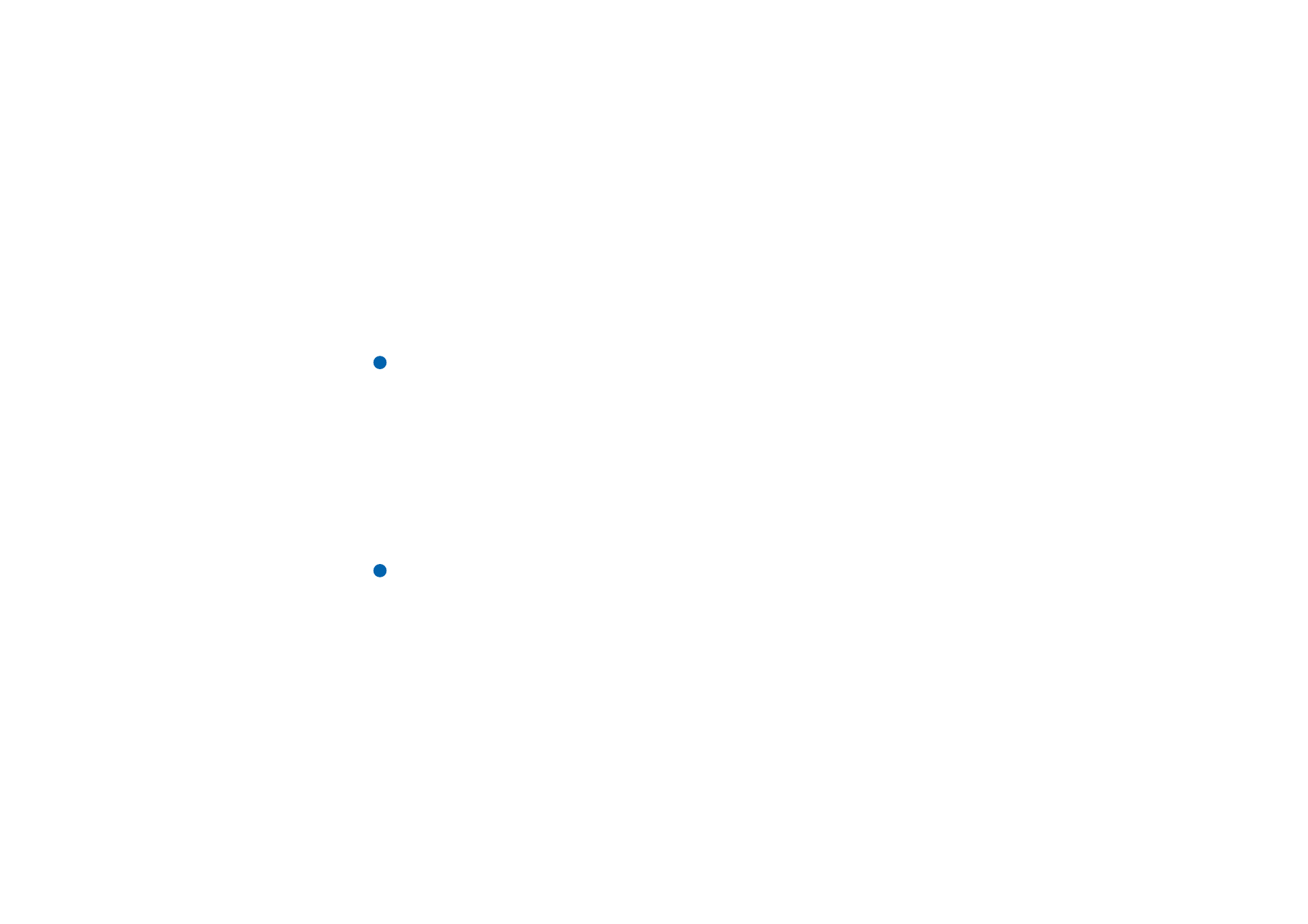
©2001 Nokia Mobile Phones. All rights reserved.
239
Ex
tr
as
Para abrir la vista principal del Administrador de certificados, presione la tecla
Menú, seleccione Herramientas > Panel de control, vaya a Gestor certificados y
presione Seleccionar.
De forma alternativa, presione el botón de aplicación Extras, seleccione Panel de
control y seleccione Gestor certific..
En la vista principal se enumeran los certificados disponibles e información acerca
de su validez.
Nota: La vida útil de los certificados es limitada. Si un certificado está marcado
como Caducado y debería ser Válido, compruebe que la fecha y la hora del
comunicador son correctos.
Para definir el uso del certificado
1 Seleccione el certificado y presione Ver detalles. Se abre un cuadro de diálogo
con detalles sobre el certificado.
2 Presione Opciones de confianza. Se abre un cuadro de diálogo.
3 Si desea que este certificado pueda certificar sitios Web y servidores de correo,
seleccione Navegador Web y Correo, presione Cambiar y seleccione Sí
4 Si desea que este certificado pueda certificar el origen de un nuevo programa
de software, seleccione Instalación de software, presione Cambiar y seleccione Sí
Nota: Antes de cambiar estas opciones debe asegurarse de que el propietario
del certificado es realmente fiable y de que el certificado pertenece
realmente a tal propietario.
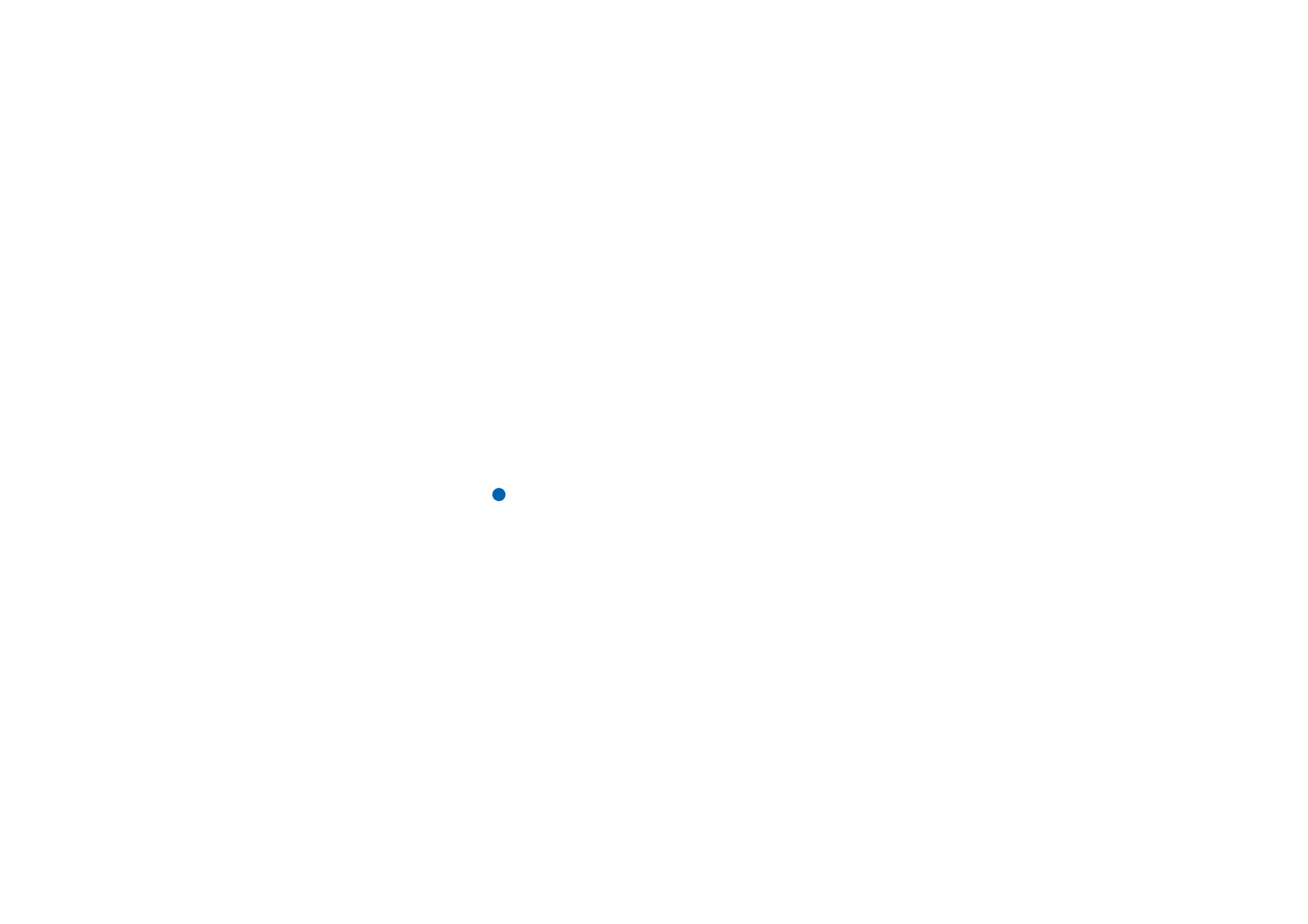
©2001 Nokia Mobile Phones. All rights reserved.
240
Ex
tr
as
Para comprobar la autenticidad de un certificado
Los certificados se utilizan para verificar el origen de las páginas Web y del
software instalado. No obstante, sólo son fiables si se prueba la autenticidad del
origen del certificado. Si está agregando un nuevo certificado, o si desea
comprobar la autenticidad de un certificado existente, haga lo siguiente:
1 Seleccione el certificado y presione Ver detalles. Se abre una vista con la
información relativa al certificado.
2 El campo Asunto: identifica al propietario de este certificado. Asegúrese de que
se trata del nombre de la parte a la que piensa que pertenece el certificado.
3 Desplácese por el cuadro de diálogo hasta que vea Impresión digital:.
4 El campo Impresión digital:identifica exclusivamente el certificado. Póngase en
contacto con el centro de asistencia o de atención al cliente del propietario
(consulte el paso 2 anterior) y pregunte por la impresión digital MD5 del
certificado. Compare la impresión digital con la que se muestra en el cuadro de
diálogo. Si coinciden, el certificado es auténtico.
Nota: Utilice este procedimiento de autenticación cada vez que agregue un
nuevo certificado.
Para agregar o eliminar certificados
Para agregar un nuevo certificado, presione Agregar. Se abre un cuadro de diálogo
en donde puede buscar y seleccionar un nuevo certificado.
Para eliminar un certificado, selecciónelo y presione Eliminar.
Para instalar o eliminar software
Con Instalar/Eliminar puede instalar nuevo software o eliminar aplicaciones
instaladas del comunicador.
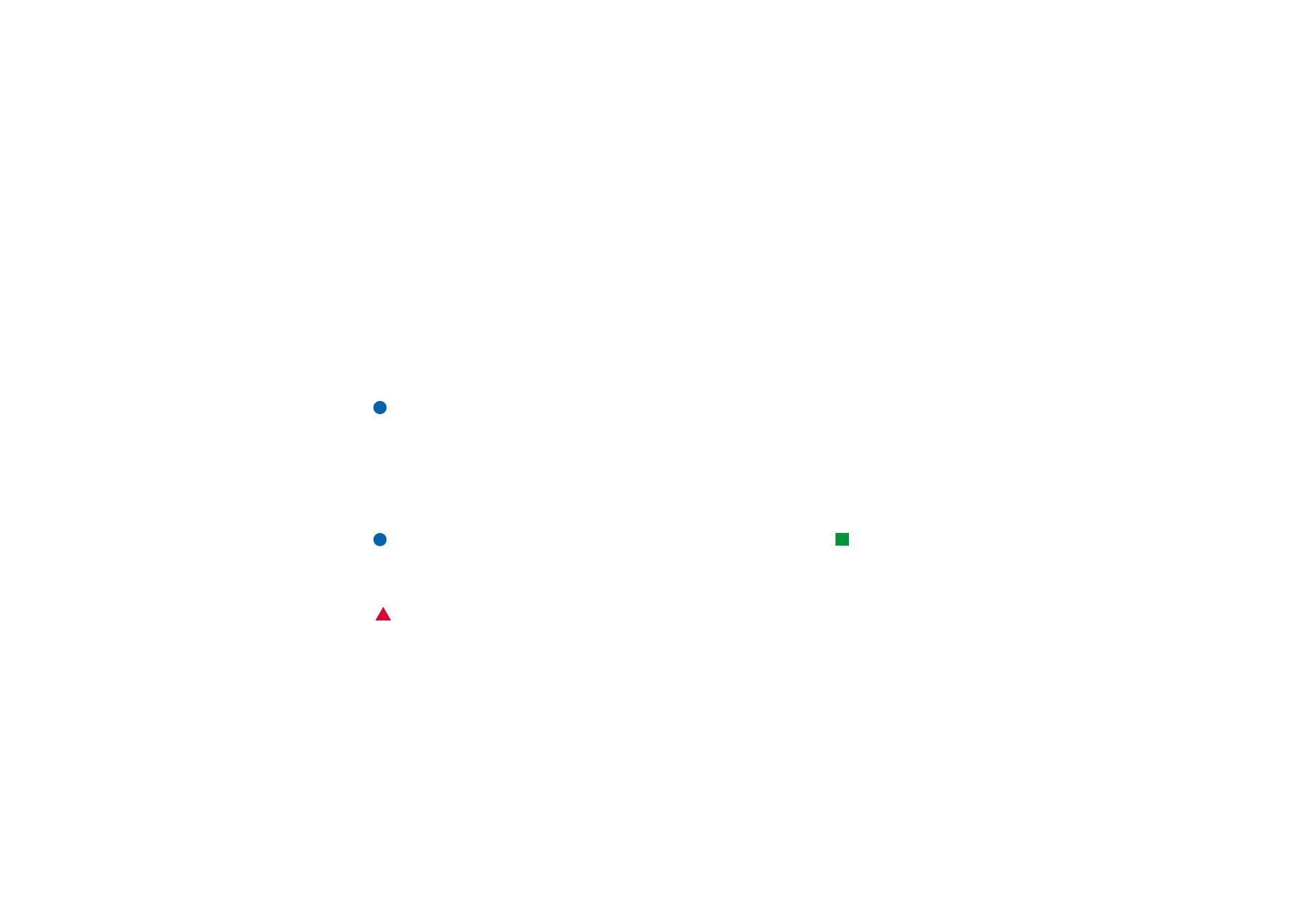
©2001 Nokia Mobile Phones. All rights reserved.
241
Ex
tr
as
Si abre la aplicación Instalar/Eliminar, la página Software instalado enumera todos
los paquetes de software instalados, con su nombre, número de versión, tipo y
tamaño.
Presione Info. certificado para mostrar la información relativa al certificado de un
paquete de software instalado que tenga firma digital y certificado.
Para instalar software
Los tipos de aplicaciones que puede instalar son aquéllas diseñadas
específicamente para el Nokia 9210 Communicator, o adecuadas para el sistema
operativo Symbian EPOC en dispositivos tipo Crystal, y aplicaciones de Java.
Nota: Si instala software no diseñado específicamente para el Nokia 9210
Communicator, su uso puede ser significativamente diferente a las
aplicaciones comunes del Nokia 9210 Communicator.
Ejemplo: Descarga de una
aplicación de la Web
utilizando la aplicación
Internet.
Puede descargar o transferir un paquete de software que contenga los archivos de
la aplicación al comunicador. A continuación, instala la aplicación. También puede
instalarse software desde una tarjeta de memoria. Un paquete de software suele
ser un archivo grande comprimido que contiene muchos archivos de componente.
Sugerencia: También
puede iniciar la instalación
buscando el paquete de
instalación en la memoria
del comunicador o en la
tarjeta de memoria con el
Administrador,
seleccionándolo y
presionando la tecla Intro.
IMPORTANTE: Cuando descargue o transfiera paquetes de software al
comunicador, utilice únicamente los paquetes cuyos nombres de archivo
terminen en “.sis“. Un nombre adecuado sería, por ejemplo
“MediaPlayer.sis“.
AVISO Instale
únicamente software de fuentes que ofrezcan la protección
adecuada frente a virus y otros tipos de software perjudicial. Para
ayudarle, el sistema de instalación de software del Nokia 9210
Communicator utiliza firmas digitales y certificados en los paquetes
de software. Consulte la página 238.
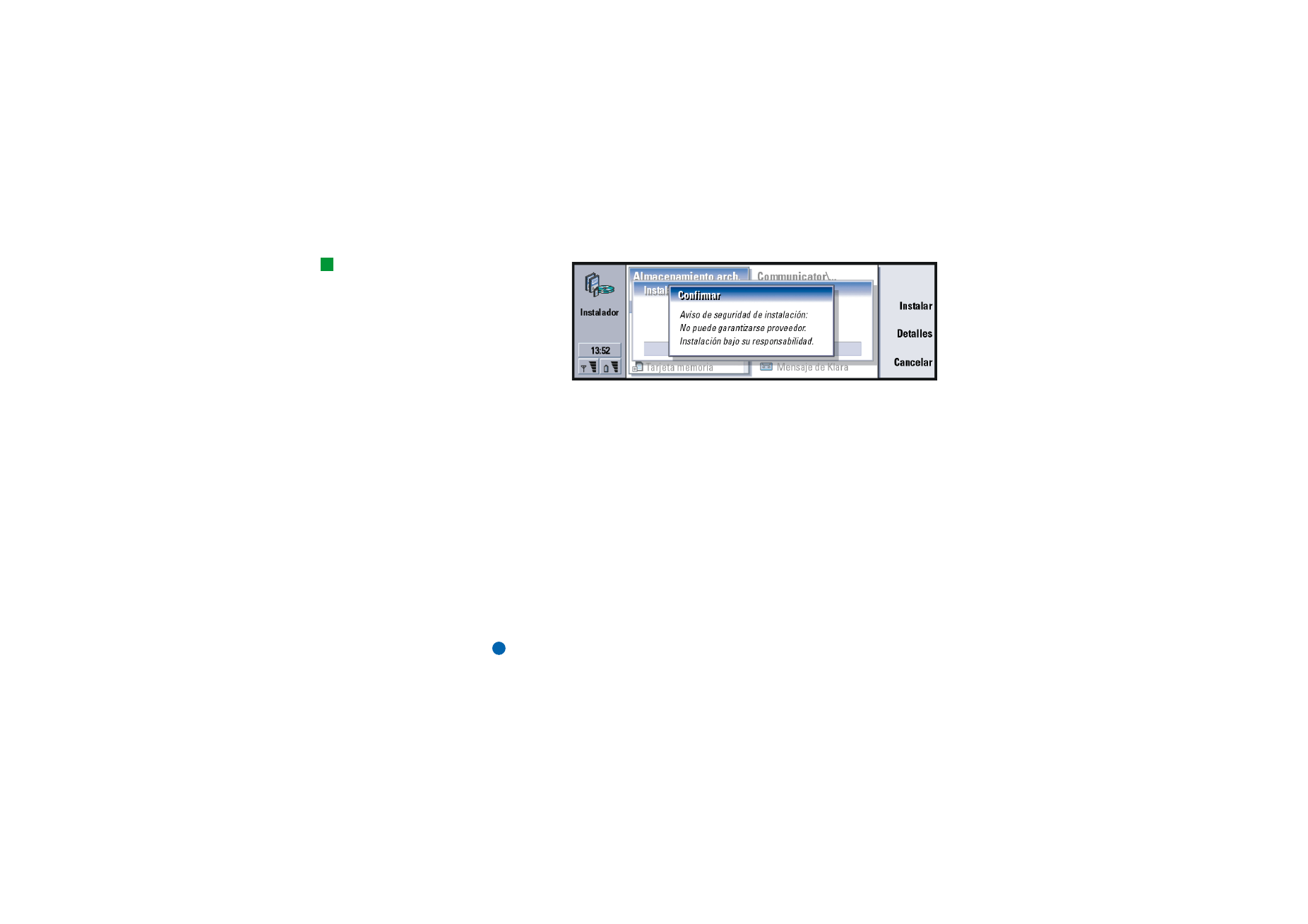
©2001 Nokia Mobile Phones. All rights reserved.
242
Ex
tr
as
Si está instalando software sin firma digital o certificado, el comunicador le avisa
de los riesgos de instalar software, tal y como se muestra en la figura 92.
Sugerencia: Si ha
instalado PC Suite para el
Nokia 9210 Communicator
en su PC y el comunicador
está conectado al PC,
también puede instalar
software haciendo doble clic
en un archivos .sis
almacenado en el PC.
Figura 92
Si ve este mensaje de advertencia, continúe la instalación únicamente si está
completamente seguro de la fuente y contenido del paquete de software.
El procedimiento de instalación también comprueba la integridad del paquete que
va a instalarse. Una vez completadas estas comprobaciones, la aplicación se instala
en el comunicador. Durante el proceso de instalación, se le muestra información
acerca de las comprobaciones realizadas respecto al paquete. También se le dará
la opción de continuar o de cancelar la instalación.
Para desinstalar software
1 Para desinstalar un paquete de software instalado del comunicador, seleccione
el paquete de software que desea eliminar en la página Software instalado y
presione Suprimir.
2 Se abre un cuadro de diálogo pidiéndole una confirmación. Presione OK para
desinstalar el software.
Nota: Algunos paquetes de software actualizan el software existente y no
pueden desinstalarse.
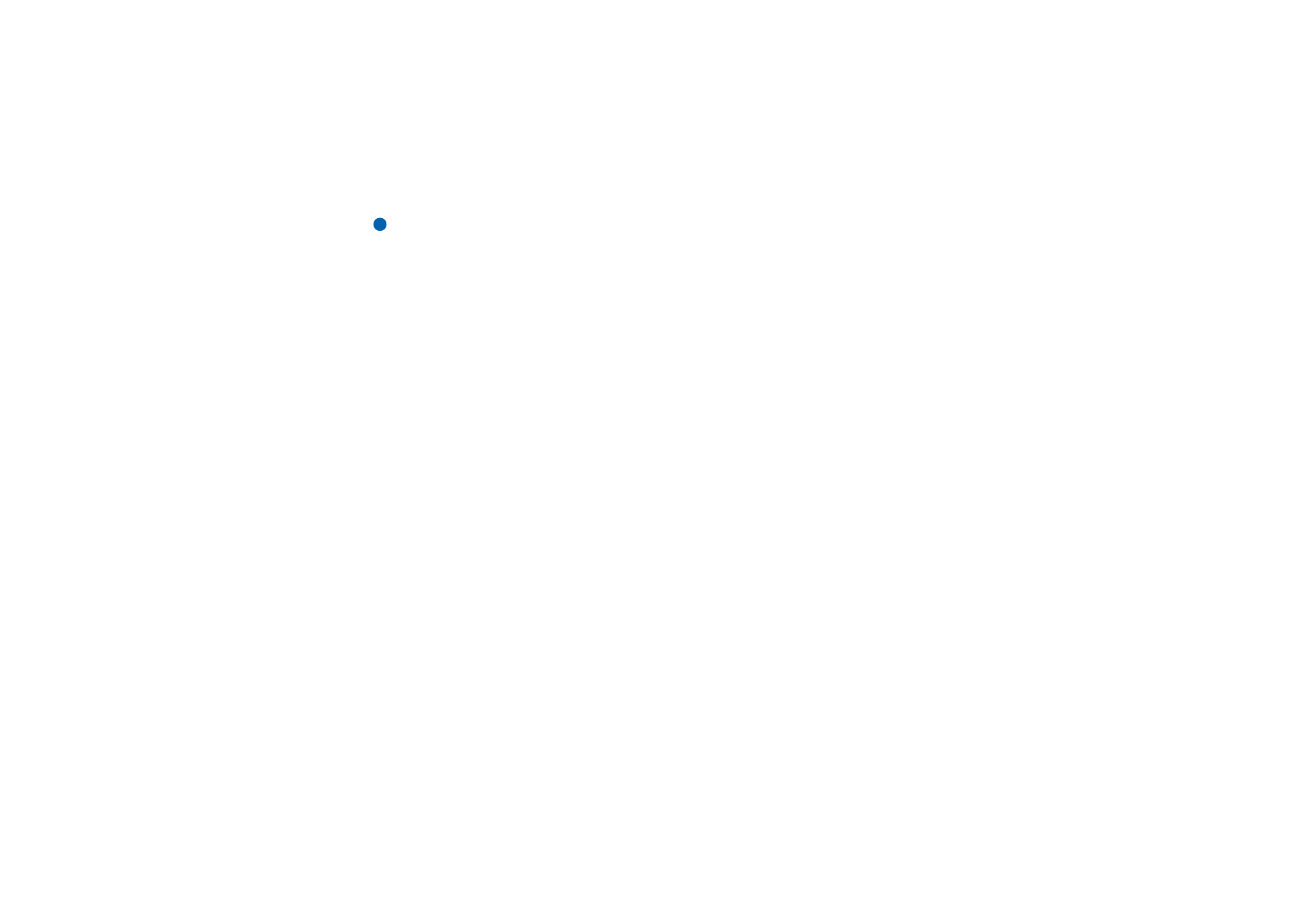
©2001 Nokia Mobile Phones. All rights reserved.
243
Ex
tr
as
IMPORTANTE: Si desinstala software, sólo podrá reinstalarlo si posee el archivo
del paquete de software original o bien restaurando una copia de
seguridad completa que contenga el paquete de software desinstalado.
Si desinstala un paquete de software, quizá no pueda abrir documentos
creados con ese software. Si otro paquete de software depende del
paquete de software desinstalado, puede que el primero deje de
funcionar. Consulte la documentación del paquete de software instalado
si desea obtener más información.
Registro de instalación
Para ver la lista de las instalaciones y desinstalaciones de software efectuadas,
presione la tecla Menú y vaya a la página Registro. La lista muestra el software
instalado y desinstalado y los sucesos derivados. Si tiene problemas con el
dispositivo tras instalar un paquete de software, puede utilizar esta lista para
averiguar qué paquete de software puede estar causándolos. La información
contenida en esta lista puede ser útil también para localizar problemas causados
por paquetes de software incompatibles entre sí.
Opciones de instalación
En la página Preferencias puede seleccionar opciones relacionadas con la
instalación de software. Puede definir lo siguiente:
Eliminar archivo tras uso – Si está definido en Sí, el archivo de instalación del
paquete de software (terminado en .sis) se eliminará del dispositivo una vez
completada la instalación. Si descarga paquetes de software utilizando el
navegador Web, puede ser útil reducir la cantidad de espacio de almacenamiento
requerida.
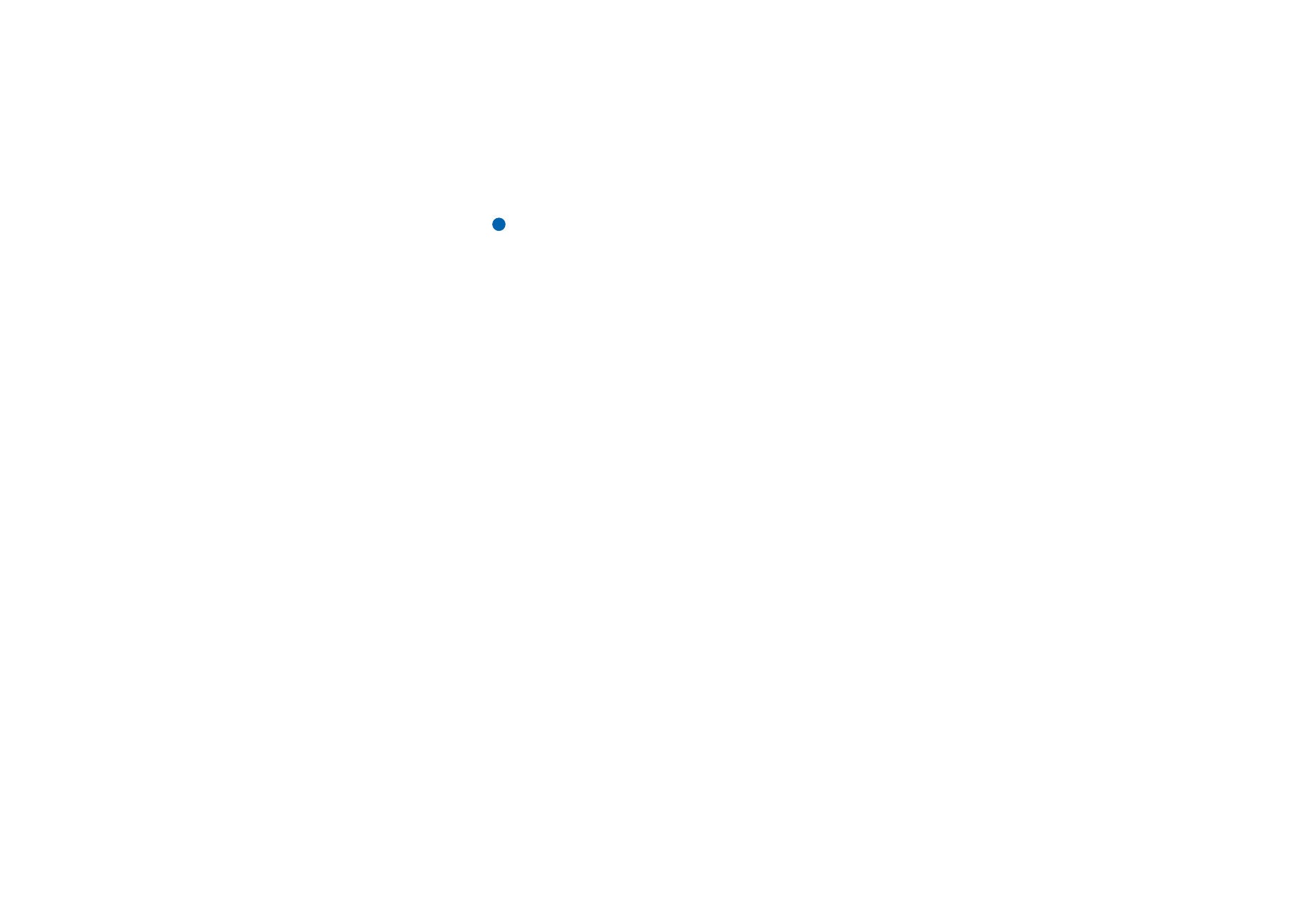
©2001 Nokia Mobile Phones. All rights reserved.
244
Ex
tr
as
Nota: Si desea almacenar el archivo del paquete de software para una eventual
reinstalación posterior, establezca esto en No, o asegúrese de que posee
una copia del archivo del paquete de software almacenada en el PC o en
un CD-ROM.
Idioma predeterm. instalación – Puede establecer el idioma predeterminado de
instalación en el utilizado por el Nokia 9210 Communicator. Si el paquete de
software contiene varias versiones de software en idiomas diferentes, se instalará
la versión de idioma aquí especificada.
Ordenar el software instalado por – Para ordenar la lista de paquetes de software
instalados, seleccione una de las opciones Nombre, Tipoo Tamaño.
Carpeta predeterminada
Con la Carpeta predeterm. puede definir la carpeta que actúa como carpeta
predeterminada de guardado siempre que desee guardar un documento en la
memoria del comunicador. Si desea obtener más información acerca de cómo
mover gestionar sus archivos y carpetas, consulte “Gestor de archivos” en la página
220.
Memoria
Aquí puede ver la cantidad de memoria libre para almacenar datos e instalar nuevo
software. Puede desplazarse y ver el consumo de memoria de los siguientes
elementos: Documentos, Hojas, Tonos, Faxes, Correos, Mensajes, Datos Agenda, Guía,
Imágenes, Programas agregados y Otros tipos de arch..
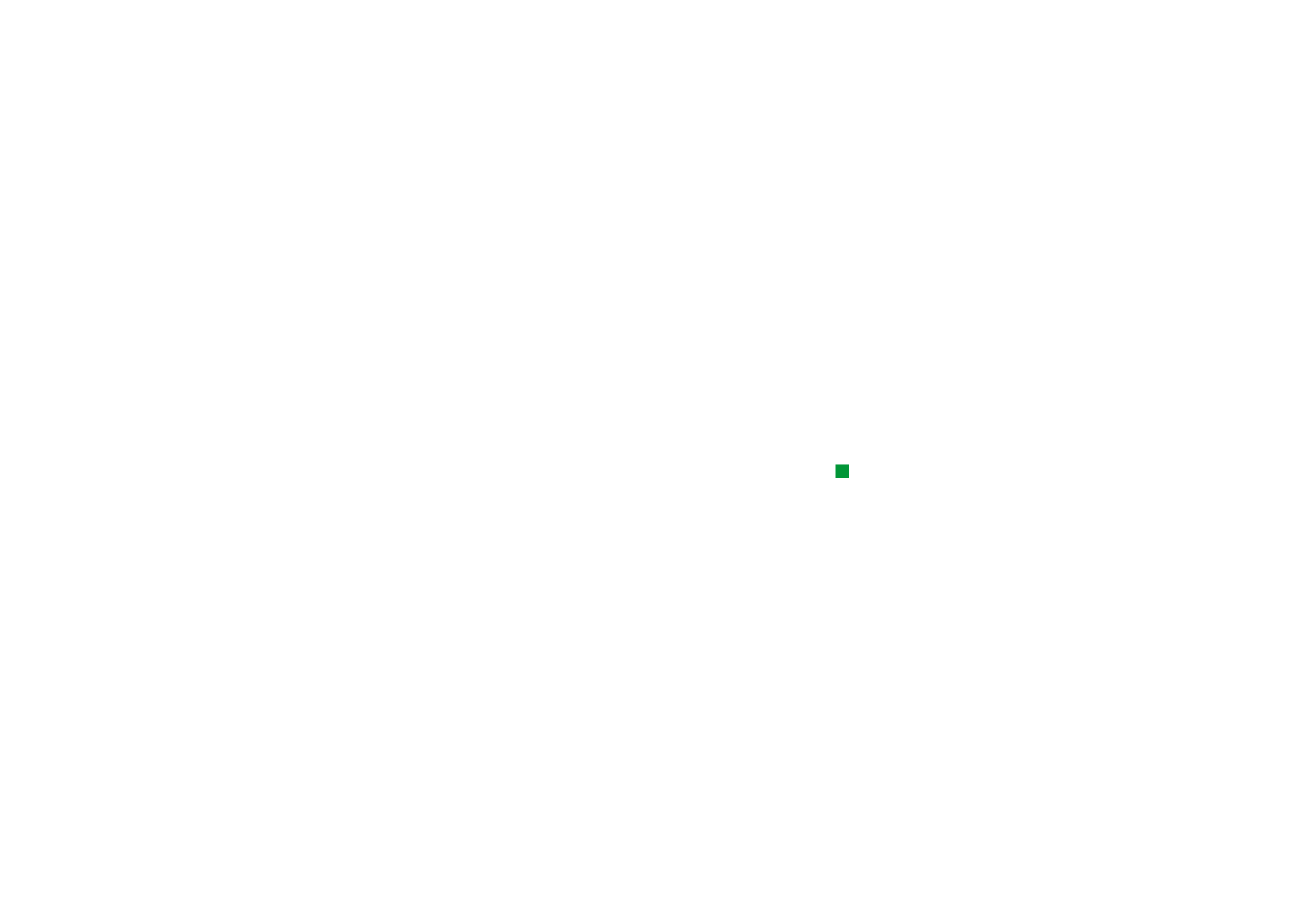
©2001 Nokia Mobile Phones. All rights reserved.
245
Ex
tr
as
Si su tarjeta de memoria está insertada en el comunicador, presione Tarjeta
memoria para ver la cantidad de memoria disponible en la tarjeta. Presione
Dispositivo para volver a ver la memoria del comunicador.
Si está quedándose sin memoria es recomendable que elimine algunos
documentos. Antes de eliminarlos puede imprimirlos, mandarlos por fax, por correo
o transferirlo a un PC o a una tarjeta de memoria.
Acerca del producto
Aquí puede desplazarse para ver la información general acerca del Nokia 9210
Communicator.